Propaganda
Essa aparência padrão do Linux está desanimando? Deseja mais do seu desktop Linux do que o GNOME, KDE ou MATE? Felizmente, o Linux é o sistema operacional mais configurável do mercado, por isso é fácil personalizar a aparência da área de trabalho.

Várias ferramentas, truques e ajustes podem ser usados para personalizar sua área de trabalho Linux. Você pode simplesmente trocar alguns utilitários familiares da área de trabalho ou alterar seu tema. Você pode até instalar um ambiente totalmente novo.
Use estes cinco métodos para personalizar seu ambiente de desktop Linux:
- Ajuste seus utilitários de desktop
- Mudar o tema da área de trabalho (a maioria das distros é fornecida com muitos temas)
- Adicione novos ícones e fontes (a escolha certa pode ter um efeito incrível)
- Reskin sua área de trabalho com Conky
- Instale um novo ambiente de área de trabalho (uma opção extrema que pode ser sua)
Vamos dar uma olhada em cada uma dessas opções por vez.
1. Ajustar os utilitários de desktop Linux
Comece a ajustar a aparência da área de trabalho do Linux alterando os principais utilitários da área de trabalho. Vários aplicativos estão disponíveis, mas analisaremos os três mais comuns: o gerenciador de arquivos, o gerenciador de janelas e a barra lateral ou painel.
Gerenciador de arquivos
Se você está procurando algo com uma aparência diferente ou simplesmente algo mais funcional que os arquivos do GNOME (anteriormente conhecido como Nautilus), você tem algumas opções.
O Konqueror, o Midnight Commander ou a ferramenta KDE Dolphin são alternativas fortes. Se você está procurando algo tão simples quanto os arquivos GNOME, tente o Thunar ou PCManFM.
Gerenciador de Janelas
Alterar as janelas reais em sua distribuição Linux também é uma opção. O posicionamento e a aparência podem ser ajustados com um novo gerenciador de janelas. Escolha entre Compiz, Metacity, Kwin, Mutter e muitos outros.
Doca
Embora um novo gerenciador de janelas permita que você ajuste seu painel, você também pode tentar uma dock para o estilo macOS. Isso pode ser implementado usando o Plank (que vem com vários temas de dock) ou o Cairo-Dock (também conhecido como Glx-Dock).
Dê uma olhada na nossa lista de Software dock para Linux 5 Power Docks para sua máquina LinuxTalvez você tenha mudado para o Linux a partir do macOS; ou talvez você goste da ideia de uma doca. Seja qual for, essas cinco estações para desktop do Linux ajudarão você a melhorar sua produtividade. consulte Mais informação para mais sugestões.
2. Alterar o tema da área de trabalho
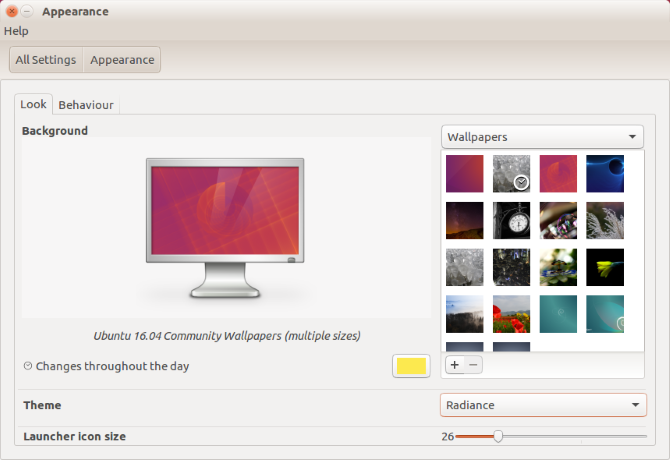
Outras alterações podem ser feitas na área de trabalho do Linux. Uma das opções integradas é alterar o tema da área de trabalho.
Por exemplo, você pode alterar facilmente o plano de fundo ou o papel de parede da área de trabalho. No Ubuntu, use o Aparência configuração para fazer isso. Você pode seguir isso com uma alteração nos ícones e fontes (veja abaixo).
Observe, no entanto, que a forma como você altera sua área de trabalho pode afetar seu humor e, como resultado, a produtividade. Embora um tema leve da área de trabalho possa proporcionar vibrações encorajadoras, os temas mais escuros são mais adequados para PCs de jogos.
3. Instalar novos ícones e fontes

Muitos pacotes de ícones de substituição estão disponíveis para Linux, geralmente com temas para dar uma sensação específica. Por exemplo, se você deseja replicar a aparência do design de materiais do Android, pode inserir ícones "simples" semelhantes, como o tema dos ícones Luv.
Encontrar o pacote de ícones certo pode levar algum tempo. Geralmente, o primeiro pacote de ícones que você encontra não se encaixa no tema planejado da área de trabalho, apesar de parecer incrível em isolamento. Faça as coisas direito, no entanto, e você terá uma nova aparência impressionante para a área de trabalho do Linux.
Como adicionar novas fontes ao Linux
Se você estiver alterando a aparência do seu PC, é recomendável mudar para uma nova fonte. Mas nem sempre funciona bem. Uma nova fonte da área de trabalho deve ser clara, sutil e quase imperceptível. Fontes ostensivas normalmente deixam você com uma área de trabalho superlotada e feia.
Você pode encontrar novas fontes online em sites como fontsquirrel.com, uma biblioteca de fontes gratuitas e de código aberto. Onde quer que você vá, baixe suas fontes para o diretório /.fonts/ diretório, que você deve criar no diretório inicial.
Depois de extrair o arquivo TTF no diretório /.fonts/, você pode selecionar a nova fonte clicando com o botão direito do mouse na área de trabalho. Selecione Alterar plano de fundo da área de trabalho> Fontes e escolha a nova fonte no menu suspenso e clique em Fechar confirmar.
Se você deseja usar uma fonte do seu PC com Windows, consulte nosso guia para usar Fontes da Microsoft no Linux Como instalar fontes de texto da Microsoft no Ubuntu LinuxAs fontes baseadas no Windows não aparecem por padrão no Linux. Isso realmente não é um problema, mas se você deseja uma melhor compatibilidade ou apenas a aparência deles, temos uma solução. consulte Mais informação .
4. Reskin sua área de trabalho com Conky

Embora ostensivamente seja uma ferramenta de monitoramento do sistema, o Conky também suporta vários temas e widgets impressionantes. Isso permite refinar a área de trabalho, adicionando novos elementos impressionantes para um ambiente Linux verdadeiramente pessoal.
A instalação é simples. Simplesmente abra um Terminal e digite:
sudo apt update. sudo apt instala conky-allPara executar o Conky, insira o comando:
conkyIsso revelará a versão simples e "nua" do Conky, que você poderá reskin para embelezar sua área de trabalho. Editando o ~ / .conkyrc arquivo, você terá elementos impressionantes da área de trabalho, como este relógio:
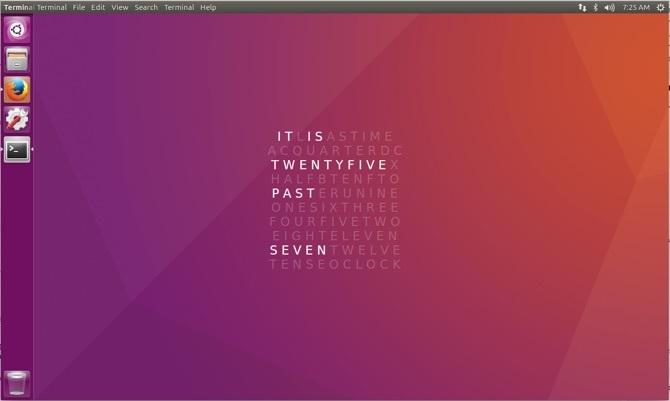
Para instruções, dicas e idéias, consulte nosso guia para customizando o Linux usando o Conky Torne seu sistema Linux incrível com a ConkyJá olhou para o seu desktop Linux e pensou: "Eu definitivamente poderia melhorar isso"? Uma ótima opção é o Conky, capaz de exibir tudo, desde novos temas a dados de temperatura da CPU com estilo agradável. consulte Mais informação .
5. Substitua seu ambiente de área de trabalho
Se Conky não fornecer a nova aparência que você precisa, provavelmente é hora de instalar um novo ambiente de área de trabalho. Tantos estão disponíveis, mas você pode ter problemas com alguns; nem todos são compatíveis com todas as versões do Linux.
A solução não é tão assustadora quanto você imagina. Embora tenha havido um momento em que a troca para um novo ambiente de área de trabalho tenha muitas dificuldades, hoje em dia é muito mais simples. Contanto que haja uma versão da área de trabalho para sua distribuição, você deve ficar bem. Observe que você precisará executar uma pesquisa na web para obter detalhes específicos de cada ambiente de área de trabalho.
Nossa lista de melhores ambientes de desktop Linux Os 12 melhores ambientes de desktop LinuxEscolher um ambiente de desktop Linux pode ser difícil. Aqui estão os melhores ambientes de desktop Linux a serem considerados. consulte Mais informação lhe dará muitas opções, assim como nosso resumo de ambientes de desktop Linux menos conhecidos 5 grandes ambientes de desktop Linux que você nunca ouviu falarExistem muitos ambientes de desktop Linux por aí - incluindo alguns ótimos dos quais você provavelmente nunca ouviu falar. Aqui estão cinco dos nossos favoritos. consulte Mais informação .
Personalize o Linux e faça o seu próprio
O Linux é incrivelmente flexível de várias maneiras. Fazer com que o ambiente da área de trabalho pareça da maneira que você deseja, seja para fins estéticos ou de produtividade (ou uma combinação dos dois), é direto e geralmente rápido.
As etapas acima devem permitir que você reconfigure sua área de trabalho da maneira que desejar. Caso contrário, você tem alternativas que podem ser instaladas em apenas alguns minutos.
Se você ainda não consegue que a área de trabalho tenha a aparência desejada, talvez seja a hora de experimentar uma versão totalmente diferente do Linux? Veja nossa lista de principais distribuições Linux As melhores distros operacionais do LinuxAs melhores distribuições Linux são difíceis de encontrar. A menos que você leia nossa lista dos melhores sistemas operacionais Linux para jogos, Raspberry Pi e muito mais. consulte Mais informação para sugestões.
Christian Cawley é editor adjunto de segurança, Linux, bricolage, programação e tecnologia explicada. Ele também produz o Podcast Realmente Útil e tem uma vasta experiência em suporte a desktops e softwares. Um colaborador da revista Linux Format, Christian é um funileiro de Raspberry Pi, amante de Lego e fã de jogos retro.